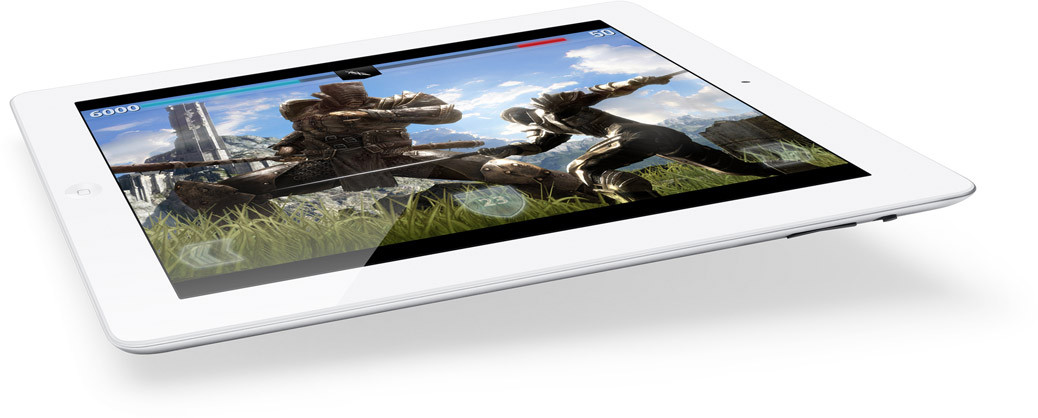Siedem sposobów na wydłużenie żywotności baterii iPada
To jedno z podstawowych pytań, jakie zadaje sobie każdy z użytkowników Nowego iPada: jak sprawić, aby bateria wytrzymała nieco dłużej? Choć generalnie na jakość ogniwa w nowej odsłonie jabłuszkowego tabletu nie można specjalnie narzekać, to dlaczego nie sprawić, aby wytrzymało ono kilkanaście-, kilkadziesiąt minut dłużej? Poniżej przedstawiamy kilka sposobów, pozwalających na zmniejszenie zużycia energii przez tablet.
To jedno z podstawowych pytań, jakie zadaje sobie każdy z użytkowników iPada: jak sprawić, aby bateria wytrzymała nieco dłużej? Choć generalnie na jakość ogniwa w nowej odsłonie jabłuszkowego tabletu nie można specjalnie narzekać, to dlaczego nie sprawić, aby wytrzymało ono kilkanaście-, kilkadziesiąt minut dłużej? Poniżej przedstawiamy kilka sposobów, pozwalających na zmniejszenie zużycia energii przez tablet.
Przeczytaj również >> Adobe Photoshop Touch – recenzja rozbudowanego edytora graficznego w wersji dla iPada
1. Zmniejszenie jasności ekranu
To jedna z tych rzeczy, na które zwraca uwagę spora rzesza użytkowników nowego tabletu Apple. Choć z jednej strony wyświetlacz pozwala komfortowo oglądać treści nawet w bardzo słoneczne dni, to z drugiej strony jest on zbyt jasny. Nawet jeśli włączymy automatyczny system regulacji jasności, to wciąż obraz jest zbyt jaskrawy. Oczywiście wpływa to negatywnie na zużycie baterii iPada.
Najprostszym rozwiązaniem jest dezaktywacja automatycznego systemu dostosowania jasności, i ustawienie jej poziomu „z palca”, czyli ręcznie, oczywiście tak aby odpowiadało to użytkownikowi. Wystarczy wejść w Ustawienia -> Jasność i tapeta. Alternatywnie można to zrobić klikając dwukrotnie w przycisk Home aby pojawił się pasek multiaskingu, przesunąć go do prawej strony, aby dotrzeć do suwaka regulacji jasności położonego na lewym końcu paska.
2. Wyłączenie trybu 3G / LTE gdy jest nieużywany
To kolejny czynnik mogący spowodować szybsze wyciekanie soków z baterii naszego tabletu. Jak twierdzą użytkownicy Nowego iPada, modem 4G/LTE posiada spore zapotrzebowanie na energię, więc pozostawienie go aktywowanego szczególnie wówczas gdy nie jest wykorzystywany, na pewno nie wpłynie pozytywnie na żywotności baterii.
Oczywiście, w chwilach gdy jest to niezbędne, jego wyłączenie może stać się niewskazane lub nawet niemożliwe, przynajmniej dopóki nie znajdziemy się z zasięgu sieci WiFi. Pozostaje jeszcze aspekt przesyłu danych. Osoby korzystające z kart pre-paidowych muszą liczyć się z niekontrolowanym wypływem danych, a co za tym idzie środków finansowych. Modem ten wyłączymy/włączymy w Ustawienia -> Ogólne -> Sieć, używając przełącznika Włącz LTE. Sterowanie trybem 3G, z którym spotkamy się w iPadzie w Polsce odbywa się za pomocą przełącznika Dane sieci komórkowej.
3. Włączenie automatycznej blokady ekranu
Automatyczna blokada powoduje samoczynne wygaszenie ekranu, jego zablokowanie oraz uśpienie tabletu po określonym czasie, ustalonym wcześniej przez użytkownika. Oczywiście funkcja ta jest ściśle powiązana z jasnością ekranu, a tym samym ze zużyciem drogocennej energii przez ekran.
Poza samymi względami oszczędnościowymi, automatyczna blokada zapobiega również niekontrolowanym naciśnięciom ekranu, oraz (po odpowiedniej konfiguracji) może dość skutecznie zabezpieczyć tablet przed wykorzystaniem go przez niepowołane osoby. Aby ustawić automatyczną blokadę, wystarczy wybrać Ustawienia -> Ogólne -> Autoblokada, a następnie wybrać spośród opcji stosowny interwał czasowy lub „Nigdy” aby blokadę dezaktywować.
4. Wyłączenie powiadomień
Nawet wówczas, gdy nasz iPad jest uśpiony, mówiąc żartobliwie – maszynownia wciąż pracuje. Pośród sporej liczby rzeszy działających nawet w fazie uśpienia urządzenia są powiadomienia. Poza pocztą, funkcja ta dotyczy choćby serwisów społecznościowych, czyli Twittera czy Facebooka. Im więcej działających w tle aplikacji wykorzystujących notyfikacje, tym większe zużycie energii.
Najprostszą i chyba najrozsądniejszą drogą kontroli powiadomień, a przez to wyciekającej energii, jest ich dezaktywacja dla tych aplikacji, dla których są one najmniej potrzebne. Aby tego dokonać należy zmienić stosowne wartości w menu Ustawienia -> Powiadomienia.
5. Wyłączenie usług lokalizacyjnych
To kolejna funkcja działająca gównie w tle, która oprócz zużywania energii, szczególnie jeśli łączymy się z wykorzystaniem sieci LTE/3G, może nam dodatkowo nabijać licznik pobranych i wysłanych danych. Usługa lokalizacyjna wspomaga pracę aplikacji ( Mapy, Aparat i Kompas) działających również w oparciu o moduł GPS. Ten ostatni naprawdę potrafi wręcz połykać zasoby ogniwa iPada.
Menu ustawień iOS daje nam możliwość wyłączenia usług lokalizacyjnych całościowo, lub dla poszczególnych aplikacji zeń korzystających. Aktywacja i dezaktywacja usług lokalizacyjnych odbywa się w menu Ustawienia -> Usługi lokalizacji.
6. Wyłączenie wiadomości mail push
Jeszcze jedna usługa, której działanie odbywa się poza użytkownikiem. Wyjaśnijmy przy okazji, że push email to usługa, w której serwer poczty „wypycha” wiadomości do naszej skrzynki na urządzeniu przenośnym (tablet czy smartfon). Odbywa się to w zasadzie bez naszej jako użytkowników jakiejkolwiek ingerencji. Oprócz zużycia nieszczęsnych danych, również skraca żywotność baterii iPada.
Kontrola obsługi wiadomości push znajduje się w menu Ustawienia > Poczta, Kontakty, inne > Pobieraj nowe dane przesuwamy suwak Push na pozycję „Wyłącz”. Możemy również funkcję Pobieraj nowe dane określić wedle własnych preferencji. Tryb Ręcznie jest optymalny pod kątem życia baterii, ponieważ powoduje pobranie wiadomości tylko w przypadku uruchomienia aplikacji poczty.
Jeśli posiadacie kilka kont pocztowych, ze względów praktycznych lepszym będzie wybór ustawień interwałowych. Ustawienia > Poczta, Kontakty, inne > Pobieraj nowe dane -> Dodatkowe.
7. W pełni naładuj baterię iPada
Tak, to nie żart. Sprawa z nie do końca „prawdomównym” wskaźnikiem jest doskonale znana użytkownikom nawet poprzedniej generacji jabłuszkowego tabletu. Choć różnica pomiędzy wskazaniem a rzeczywistym poziomem naładowania ogniwa to 5-7%, to w kluczowym momencie te kilka procent może okazać się decydującymi.
Rada jest bardzo prosta: ładujcie baterię iPada nieco dłużej, czyli jeszcze przez przynajmniej kilkanaście minut po osiągnięciu przez wskaźnik poziomu 100%. Nie ma obaw, urządzenia nie popsujecie, ponieważ wbudowane zabezpieczenie nie pozwoli „przeładować” baterii. Przypomnijmy również poradę, która od długiego czasu funkcjonuje jeśli chodzi o urządzenia przenośne z bateriami litowo-jonowymi – starajcie się ładować baterię zanim będzie całkowicie wyczerpana. W przypadku ogniw wykonanych w tej technologii całkowite ich rozładowywanie może przynieść efekt dokładnie odwrotny od zamierzonego.
Słów kilka na zakończenie
Poniżej, dla odmiany, przedstawiamy kilka rzeczy, które nie powinny i jak wynika z opinii nie mają negatywnego wpływu na żywotność baterii Nowego iPada. Oto one:
- Zmniejszanie natężenia głosu lub jego całkowite wyłączenie;
- Wyłączenie usługi Diagnozowanie & Raporty użytkownika;
- Zamykania aplikacji aktualnie niewykorzystywanych za pomocą paska multiaskingu;
- Ładowanie baterii „na zapas”, czy „na górkę”. De facto nie uda się to nam, dzięki zabezpieczeniu opisywanemu w punkcie 7, mającemu zapobiegać właśnie takiemu sposobowi ładowania baterii.